<この記事について>
「イーサネットバックホールって聞きなれない言葉でどうにもピンと来ない」という方のために、「その意味」と「使うとどんなメリットがあるのか?」そして「どのような使い方なのか?」をご説明します(^^♪
「イーサネットバックホールとは?」TPlink Deco シリーズを例にご説明
ふつう、Wi-Fi機器は「電波」で繋がっています。
Wi-Fi親機⇔Wi-Fi子機は電波で通信のやりとりをするので、工事等は不要で設定さえすればすぐ使う事ができて便利です。
クライアント端末(スマホやノートPCなど)とも電波で繋がっているので家中持ち歩いても有線ケーブルに縛られることなく、自由に動き回ることができます!(^^)!
では、「イーサネットバックホール」とは何でしょうか?
せっかく無線で繋がって便利なWi-Fi機器にイーサネットケーブル(有線LANケーブル)が必要なのでしょうか?
「イーサネットバックホール」は、「メッシュWi-Fi親機と子機の間」を電波ではなく、「イーサネットケーブル(有線LANケーブル)」で繋いで使う接続方式の事です。
「Tp-link Decoシリーズ」の場合は、「メインDeco」と「サテライトDeco」の「LANポート同士」を「イーサネットケーブル(有線LANケーブル)」で繋いで使うことになります。
クライアント端末(スマホやノートPC)は、今まで通り無線(Wi-Fi)で繋いで自由に動き回れるので使い勝手は全く変わりません!
では、せっかく電波で繋がって便利なWi-Fi機器を「イーサネットケーブル(有線LANケーブル)」でわざわざ繋ぐ意味があるのでしょうか?
「イーサネットバックホール」のメリットは、不安定なWi-Fi電波に比べ「有線ケーブル」で接続する事で「安定した通信」を「メッシュWi-Fi機器間」で使えるようになる事です。
◆期待できる効果【1】
家庭内LANの高速化および安定化
クライアント端末(スマホやノートパソコン等)からの通信データは「サテライトDeco」がWi-Fi電波で受け取りますが、その後の「サテライトDeco」から「メインDeco」への通信データは「イーサネットケーブル」を通って受け渡しされます。
クライアント端末の使い勝手は変わりませんが、「Deco間」の通信が「有線ケーブル」で受け渡されるので、Wi-Fi電波でやり取りするよりも高速で安定した通信が可能になります。
◆期待できる効果【2】
メッシュWi-Fi制御データの連携がスムーズになる
メッシュWi-Fiの制御データも「イーサネットケーブル」を流れるので、よりスムーズに「Deco」ちゃん達が連携できます?
そして、メッシュWi-Fiの制御データがWi-Fi帯域を使わないので、クライアント端末(スマホやノートパソコン等)に「フル」にWi-Fi帯域を割り当てる事ができます。
文字にすると小難しくなりますが、要するに家庭内Wi-Fiが高速化し且つ安定してメッシュWi-Fiの性能を最大限発揮して利用できるようになります!
バンザーイ(/・ω・)/?
TP-Link Decoシリーズなどの説明に書かれている「イーサネットバックホールが使える!」といったうたい文句は、上記のようなメリットがあるという事を指しています。
「イーサネットバックホール」が使えれば、今よりも高速で安定したWi-Fiを使う事ができます
皆さんのおうちのお部屋には「LANコンセント」なるものがありますか?
この様な「有線LANケーブル」の挿しこみ口(RJ45)がついたプレートが壁に埋まっているお宅であれば、「イーサネットバックホール」が使えます。
TP-LinkのメッシュWi-Fi製品(Decoシリーズ)は全て「イーサネットバックホール」に対応していますので、DecoのLANポートと壁のLANコンセントをLANケーブル(イーサネットケーブル)で接続するだけで簡単に「イーサネットバックホール」が使えます。
特に「Wi-Fi電波を通しにくい鉄筋コンクリート造りのおうち」だったり、「間取りが広くてWi-Fi電波が届きにくいおうち」の方には「Wi-Fiを改善するとても有効な手段」です❤
LANコンセントがないおうちの方はどうすれば良いのか?
もちろん自分で長いLANケーブルを引いてもできます!
でも、LANケーブルが露出になるので見た目が気になるのが難点なのと、Decoが使う電源コンセントが近くに必要なので、万一トライするという方はその点が問題ない事を確認してからトライする事をおススメします。
良いことばかり書きましたが、注意点もありますので次項でご説明します。
「イーサネットバックホール」を使う際の注意点
この項では「イーサネットバックホール」を使う場合の注意点をお伝えします。
築年数が古いお宅(築10年以上)で「マルチメディアコンセント(LANコンセント)」が設置されている場合と「マンションでインターネット機器類が隠蔽されている」場合です。
注意点① スイッチ(HUB)のLANポート規格
インターネット回線が引き込まれている所に「ONU」やら「ホームゲートウェイ」やら「VDSLモデム」、「ルーター」など色々なインターネット接続機器があると思います。
「マルチメディアコンセント」が設置してある場合、複数のお部屋までその数と同じ「イーサネットケーブル(LANケーブル)」が張り巡らされています。
もともと1本のインターネット回線を、複数の「イーサネットケーブル」に分岐するには「スイッチ(HUB)」と呼ばれる機器が使われています。
「スイッチ」は独立して設置されている場合もありますし、部屋数が足りていれば「ルーター」に準備されている「LANポート」を使っている場合もあります。
この今使われている機器が10年以上前の古いものの場合、LANポートの規格が速度がでない遅い規格の可能性があります。
ちなみに「TP-Link Deco シリーズ」のイーサネットポートは全機種2つあり、全ての機種で「ギガビットイーサ対応(1Gbps)」です。
唯一「Deco X90」のみ1ポートだけ2.5Gbpsに対応しています。
Decoシリーズの2つのイーサネットポートは「WAN/LAN」自動判別機能を備えており、ユーザーはポートを気にすることなく、LANケーブルを接続できるのも嬉しい機能です。
もしLANポートの規格が古くて「Decoシリーズ」のような「ギガビット」に対応していない場合、仮に「100Mbps」対応だった場合は、「イーサネットバックホール」を使うと逆に通信速度が遅くなる場合がありますのでご注意ください。
スイッチ(HUB)の規格を調べるのが面倒な場合は、「イーサネットバックホールを使った時」と「使わない時」の通信速度を比べてみて、速い方を選択しても良いかと思います。
googleなどで「スピードテスト」といった語句で検索して「インターネット速度測定サイト」で「webブラウザ」からすぐに調べられます。
以下はNETFLIXが無料で提供している「Fast.com」というスピード測定サイトです。リンクからページを表示するだけで回線速度を調べる事ができます。
Fast.comは平均速度ではなく、最高速度に近い値を返すので、他のサイトと比べると甘めの速い速度結果がでます。「イーサネットバックホール接続」で100Mbpsを超えない場合は、スイッチ(HUB)の規格が古い可能性がありますので、その場合は確認してスイッチを新しいものに変えるか、「イーサネットバックホール」は使わずに「Wi-Fi電波のみ」で使うかを選択する事になります。
「イーサネットバックホール」を使って速度が遅い場合に、もう一つ「クライアント端末(スマホやノートPCなど)」のWi-Fiスペックが低い場合もあります。
ご利用のクライアント端末のWi-Fiスペックも確認しないと、通信速度が遅い原因を見間違う事になりますので、併せて確認することをおススメします。
クライアント端末(スマホやノートPCなど)のWi-Fiスペックの調べ方ですが、お手元に取り扱い説明書や仕様書がある場合はそれを見ても良いですし、グーグル検索などで「スマホの機種名」+「Wi-Fi仕様」といった調べ方でも普通は調べられます。
もしクライアント端末のWi-Fi規格が「Wi-Fi4(11n)」だった場合は、実行速度は最速100Mbps前後です。この場合は、スイッチを最新規格にしても通信速度はクライアント端末側のスペックにも依存しますので、改善が期待できませんのでご注意ください。
また、LANポートの規格が古くても、クライアント端末のスペックに問題ない場合で、Wi-Fi(親機)ルーターから遠い部屋や壁などの障害物が多くてWi-Fi電波が弱い場合は、「イーサネットバックホール」を使った方が速い場合もあります。
この場合は「イーサネットバックホール」の本領発揮となりますので、皆さんのご利用環境に合わせて使いやすい選択をしてくださいませ?
注意点② LANケーブルの規格
スイッチ(HUB)と同様に「イーサネットケーブル(LANケーブル)」も規格が古いと通信速度がでません。
最近であれば、最低でも「CAT6(カテゴリーシックス)」は準備しておきたいところです。5Gbps対応です。
現状のことだけを考えると「CAT5e」でも2.5Gbps対応なので十分なのですが、LANケーブルの張り直しは結構大変なので、今後ますますネットワークが高速化する事を考えると、できるだけ将来を見据えて新しい規格にしておくことをおススメします。
問題は自己所有の戸建てや分譲マンションであれば、専有部分を自分の好きにできると思いますが、賃貸マンションの場合はオーナーがマンション設備として旧規格のLANケーブルやスイッチ(HUB)を取り換えてくれるか?です。
もしオーナーが設備の更新をしてくれない場合、自己負担であれば更新しても良いか等の確認が必要です。
自己所有のおうちでも、LANケーブルの張り直しはかなり大変です。地震などで建物にゆがみがあり、配管が潰れていたりするとそもそも張り直しができないケースもあります。
LANケーブルの張り直しは、LAN工事ができる会社に相談した方がよいかもしれません。
肝心のLANケーブルの規格の確認方法ですが、一番確認しやすい部分はLANケーブルが露出している「Wi-Fi(親機)ルーター」か「スイッチ(HUB)」に繋がっているLANケーブルを直接確認してケーブルに印字していある規格を見る事です。普通は「CAT5」等の規格が印字されていますので、すぐわかります。
もしくは「マルチメディアコンセント」が外せて、壁からLANケーブルを引き出す事ができるなら、これも同じくLANケーブルに印字してある規格を見る事で確認できます。
もし、LANケーブルに印字がない場合は厄介です。スイッチ(HUB)の規格が問題ない事を確認したうえで、①でご紹介した「インターネット速度測定サイト」で速度を図り、100Mbps以下であれば、LANケーブルの規格が古い可能性が高いです。
この場合、インターネット回線が低速でない事を確認して下さい。インターネット回線が100Mbpsでない低速回線であれば、LANケーブルを高速化しても速度改善はできませんのでご注意下さい。
クライアント端末(スマホやノートPC等)のWi-Fiスペックも低くないか併せて確認が必要です。
ネットワークは全て繋がっているので、一部のスペックが低いだけでも通信速度に影響がでます。ボトルネックになっている部分を正しく把握しないと原因を見間違い、間違った対処をしても改善しませんのでご注意ください。
「インターネット回線」「スイッチのLANポート規格」「クライアント端末のWi-Fi規格」が問題ない事を確認済みで、通信速度が100Mbps以下の場合、下表の一番上の行にある「CAT5/100BASE-TX」のケーブルを使っている可能性が高いので、新しい規格のLANケーブルへ張り替えをおススメします。
仮に、2番目の行にある「CAT5/ 1000BASE-T 」の場合でも、10年近く経っている場合は劣化していて同じ規格のケーブルに変えるだけで通信速度が改善するといったケースもあります。
10年以上、同じLANケーブルを使っている場合は、新しいケーブルにする事をおススメします?
| 規格 | 転送レート | 帯域幅 | 対応ケーブル |
|---|---|---|---|
| 100BASE-TX | 100Mbps | 31MHz | CAT5 |
| 1000BASE-T | 1Gbps | 62MHz | CAT5 |
| 2.5GBASE-T | 2.5Gbps | 100MHz | CAT5e |
| 5GBASE-T | 5Gbps | 200MHz | CAT6 |
| 10GBASE-T | 10Gbps | 400MHz | CAT6A/CAT7 |
| 25GBASE-T | 25Gbps | 1,000MHz | CAT8 |
| 40GBASE-T | 40Gbps | 1,600MHz | CAT8 |
繰り返しになりますが、「インターネット回線自体が遅い場合」や「クライアント端末のWi-Fi規格が古い場合」はLANケーブルの問題ではない場合もあります。
その場合はLANケーブルを変えても速度改善はしませんので、「インターネット回線契約の速度の確認」と「クライアント端末のWi-Fiスペックの確認」も必ずしたうえで対応をはかる事をおススメします。
注意点③ メインDecoの設置場所について
Decoを2台セット、あるいは3台セットといった複数台で使う場合はどれか1台を「メインDeco」として使います。メインDeco以外は「サテライトDeco」と呼びます。
通常のWi-Fiでいうところの「親機」と「子機」の関係と思っていただいて良いですが、「メインDeco」も「サテライトDeco」も性能は全く一緒です。
チームの中で誰かを「リーダーあるいは司令塔」に指定するというふうにイメージして頂ければ良いかと思います。
マンションでも戸建てでも「マルチメディアコンセント」がある場合に一般的に多いのは、注意点①でお伝えした「スイッチ(HUB)」を使ってLANケーブルを分岐し各部屋をつないでいるパターンです。
このパターンの場合、「メインDeco」は「スイッチ(HUB)」よりインターネット回線側に設置する必要があります。
マンションの場合、このスイッチ(HUB)等のインターネット接続機器が「マルチメディアBOX」と呼ばれる専用のスペースに収容されている場合があります。
「マルチメディアBOX」がバスルームの天井に設置されていたり、クローゼットの奥に設置されていたり、隠蔽されているケースも結構多いです。
もし「設置場所」や「機器構成」が分からない場合は、管理会社等に確認のうえ「メインDeco」を置くスペースがあるかをまず確認しましょう。その際、LANケーブルの繋ぎ替えができそうかも確認する必要があります。
また、既設の機器分しか「電源コンセント」の空きがない場合があります。「メインDeco」が使うコンセントが1つ必要なので、併せて確認します。
使い始めてしまえば、「メインDeco」分のコンセント1つで良いのですが、初期設定の際にトラブルを避ける意味で、「メインDeco」と「サテライトDeco」を同じ場所で設定した方がトラブルが少ないです。
仮に「マルチメディアBOX」といった隠蔽したスペースに「インターネット機器」の設置スペースがある場合、利用する「Deco」の台数分の電源を初期設定の時だけで構わないので準備できる事も確認しましょう。
もし、電源が確保できなかったり作業スペースがとれない場合は、初期設定はWi-Fiを繋いで行いますので多少離れていても、Wi-Fi電波がよく届いている場所であれば大丈夫なので無理はしなくて大丈夫です(*’▽’)
次項でもう少し詳しく「イーサネットバックホール」での「接続構成」についてお伝えします!
「イーサネットバックホール」の使い方、機器接続構成
「光インターネット」の「機器構成別の接続」について、「主な3つのケース」をご説明します。
機器構成が分かりにくいマンションの「光配線方式」をイメージしていますが「LAN配線方式」や「VDSL方式」、「一戸建てのお宅」でも、ほぼ似た構成になっていると思いますので参考にして頂けます?
| 【A】単体のスイッチ(HUB)があるケース | 各部屋へLANケーブルを分配するためにスイッチ(HUB)が設置されている構成 |
| 【B】ルーターのLANポートが使われているケース | 部屋数が少ない場合などで、ルーターのLANポートから各部屋へLANケーブルが分配されている構成(スイッチなし) |
| 【C】ルーターがないケース | ルーターはインターネット契約者が準備する仕様で、各部屋へLANケーブルを分配するスイッチ(HUB)は準備されている構成 |
それでは順番にみていきます。
【A】スイッチ(HUB)がある機器構成
マンション光配線方式の一般的な機器構成(各戸まで光ファイバーで配線されている場合) は以下になります。
「A.ONU」⇔「B.ルーター(ホームゲートウェイ)」⇔「C.スイッチ(HUB)」⇔「D.各部屋」
上記、「B」と「C」の間に「メインDeco」を接続します。Wi-Fiを使いたい部屋の「LANコンセント」に「サテライトDeco」を接続して使います。
以下のような接続構成になります。
「A.ONU」⇔「B.ルーター(ホームゲートウェイ)」⇔「メインDeco」⇔「C.スイッチ(HUB)」⇔「D.各部屋」 ⇔「サテライトDeco」
「B.ルーター(ホームゲートウェイ)」 と 「C.スイッチ(HUB)」 を繋いでいる「LANケーブル」の 「C.スイッチ(HUB)」に繋がっている一端を外し、「メインDeco」の「LANポート」に挿し変えます。
※Decoは2つLANポートがありますが、どちらに繋いでも構いません。
自動でLAN/WAN接続を認識します。
※念のため「LANケーブル」が古い規格でないか確認しましょう!「CAT6」以上をおススメします。
「メインDeco」のもう一つ空いている方の「LANポート」と 「C.スイッチ(HUB)」 の先ほど「LANケーブルを外したポート」に「LANケーブル」を繋ぎます。
※このLANケーブルも古い規格でないか確認しましょう!「CAT6」以上をおススメします。
この時、メインDecoは「ブリッジ(アクセスポイント)モード」に設定します。
※Deco本体に切り替えスイッチはありませんので、管理画面に入って「ブリッジ(アクセスポイント)モード」を選択する必要があります。
以下はスマホでアクセスした管理画面のイメージです。
管理画面にログイン後、「もっと」→「詳細」→「動作モード」の順に開くと以下の画面になります。「ブリッジモード」の「丸ポチ」を選択するだけなので簡単です。
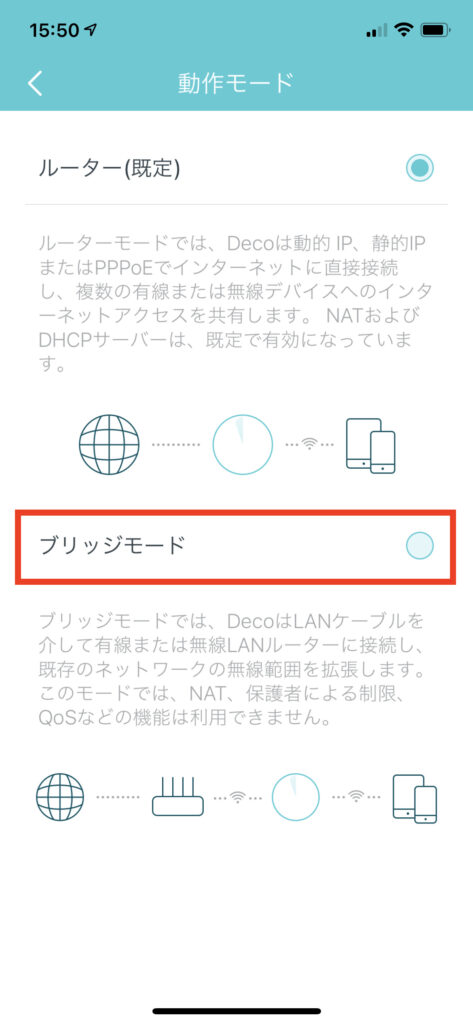
ルーターモードのままにすると、元からある「B」のルーターと「メインDeco」が2重ルーター状態となり、通信速度が遅くなったりルーティングに支障がでたり、不具合が起こる場合があります。
この場合の、セオリーは「メインDeco」を「ブリッジ(アクセスポイント)モード」に設定して使います。
Decoシリーズの素晴らしい所は、「ブリッジモード(アクセスポイント)モード」での接続でも「メッシュWi-Fi」が使える事です!
最近は普通のルーターにも「SSID」を一つにして中継器との組み合わせで「メッシュWi-Fi」的な機能が使える製品が増えてきました。しかし一般的なルーターの場合、「ルーターモード」を切って「ブリッジ(アクセスポイント)モード」にすると「メッシュWi-Fi機能」も殆どの場合、使えなくなりますので購入の際は注意が必要です。
ちなみに「Deco」も「ブリッジモード」にすると、「ルーターモード」でしか使えない「セキュリティ」や「保護者機能」「QoS」など使えなくなる機能は必ずありますのでご留意ください。
【B】スイッチ(HUB)がない場合の機器構成
部屋数が3~4部屋で、ルーター(ホームゲートウェイ)に準備されているLANポートで足りている場合は、スイッチがない場合があります。
この場合に「メインDeco」を設置するには、別途「スイッチ(HUB)」を購入して設置する必要があります。
「A.ONU」⇔「B.ルーター(ホームゲートウェイ)」⇔「C.各部屋」
「B.ルーター(ホームゲートウェイ)」 の「LANポート」から直接各部屋に「LANケーブル」が繋がっていて「スイッチ」がないケースです。
「A.ONU」⇔「B.ルーター(ホームゲートウェイ)」⇔「メインDeco」⇔「スイッチ(別途購入)」⇔「C.各部屋」 ⇔「サテライトDeco」
各部屋に繋がっている「LANケーブル」の手前に「メインDeco」を入れるには自前で「スイッチ」を購入して、「スイッチ(HUB)」に各部屋に分配する「LANケーブル」を繋ぎなおす必要があります。
「B.ルーター(ホームゲートウェイ)」 の「LANポート」に繋がっている「LANケーブル」を全て外して別途購入した「スイッチ」 に繋ぎ替えます。
この場合、「メインDeco」が使う電源コンセントに加えて「スイッチ」が使う電源コンセントも必要になります。電源コンセントが足りない場合は、コンセント追加の準備も必要です。
「B.ルーター(ホームゲートウェイ)」 の「LANポート」と「メインDeco」の「LANポート(2つの内どちらでも可)」を「LANケーブル(CAT6以上推奨)」で繋ぎます。
「メインDeco」のもう一つの空いている「LANポート」と「スイッチ」 のカスケード接続用ポートを 「LANケーブル(CAT6以上推奨)」で繋ぎます。
※カスケード接続用ポートがないスイッチもあります。接続ポートはスイッチの説明書をご確認ください。
前項と同様に「メインDeco」を「ブリッジ(アクセスポイント)モード」に設定変更します。
【C】ルーター(ホームゲートウェイ)がない場合の機器構成
これは、各部屋までのLAN配線と「B.スイッチ」は準備されていますが、契約するインターネット回線(会社)が「A.ONU」の設置までで「ルーター」は自分で準備する必要がある場合です。
「A.ONU」⇔「ルーター(自分で準備)」⇔「B.スイッチ(HUB)」⇔「C.各部屋」
この場合は、「メインDeco」を「ルーター(自分で準備)」のところに入れれば良いです。
「A.ONU」⇔「メインDeco」⇔「B.スイッチ(HUB)」⇔「C.各部屋」⇔「サテライトDeco」
「A.ONU」と「メインDeco」を「LANケーブル」で繋ぎます。「Deco」はWAN回線・LAN回線を自動で判別しますので、2つある内のどちらのポートに繋いでも大丈夫です。
「メインDeco」のもう一つの空いている「LANポート」と「B.スイッチ(HUB)」のカスケード接続用ポートを「LANケーブル(CAT6以上推奨)」で繋ぎます。
この接続構成の場合は、ルーターがありませんので「メインDeco」をルーターとして動かす必要がありますので「ルーターモード」での利用が必須になります。
IPv6接続を使う場合は、TP-Linkの公式ホームページには「Deco」は日本のIPv6で動作確認がされていませんので、使えない可能性が高いです。IPv6接続を利用される場合は、TP-Linkのサポートに念のため問い合わせるか、別のルーターを使って「Deco」はブリッジモードで使うか、「Deco」は諦めるかという選択になります。
十分ご注意ください。
以上、「イーサネットバックホール」を使うための、主な3つのケースでの「メインDeco」接続構成について、ご説明しました。
まとめ
聞き慣れない「イーサネットバックホール」について「どういうものか?」「どのようなメリットがあるのか?」「どんな使い方なのか?」について、ご説明しました
この記事で、ご説明している内容のまとめでした。
注意点などの細かい部分は、記事本文を読み返して頂ければと思います。
この記事は以上です?
〈合わせて読みたい〉
↓スマホもWi-Fi6に!









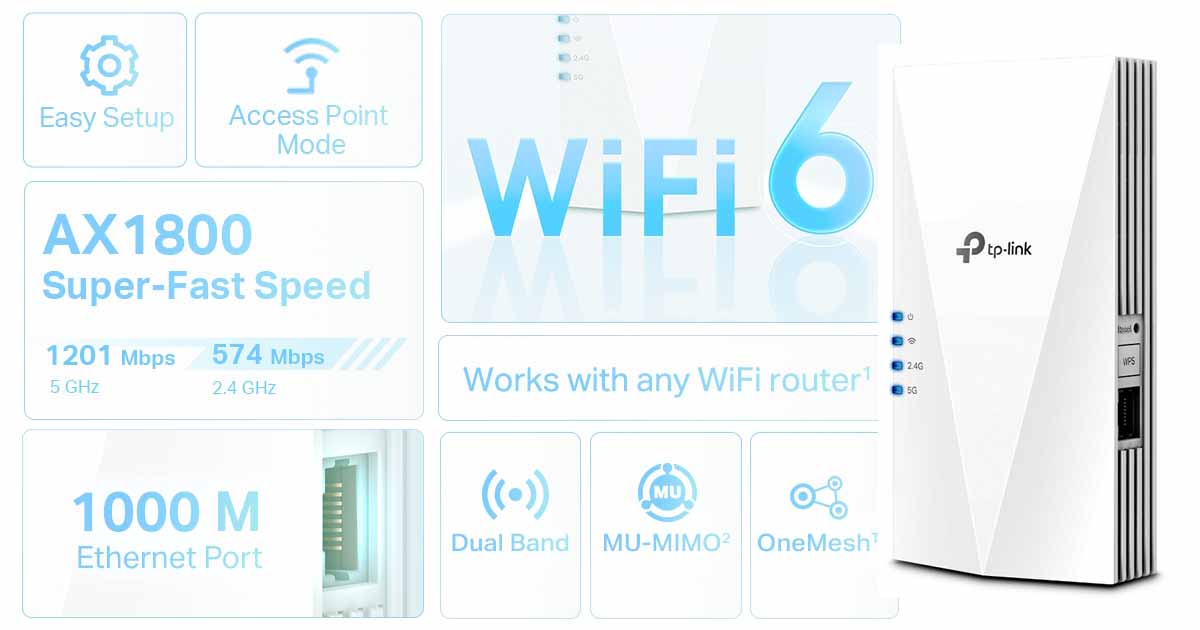

コメント